Вимкнення комп'ютера з Windows 10 по таймеру
Завершення роботи ПК - завдання досить проста, виконувана за все в три кліка мишкою, але іноді її потрібно відкласти на певний час. У нашій сьогоднішній статті розповімо про те, яким чином можна вимкнути комп'ютер або ноутбук з Windows 10 за таймером.
зміст
Відкладене вимикання ПК з Віндовс 10
Існує досить багато варіантів виключення комп'ютера по таймеру, але всі їх можна поділити на дві групи. Перша має на увазі використання сторонніх додатків, друга - стандартного інструментарію Windows 10 . Перейдемо до більш докладного розгляду кожного.
Читайте також: Автоматичне виключення комп'ютера за розкладом
Спосіб 1: Сторонні додатки
На сьогоднішній день є досить багато програм, які надають можливість виключення комп'ютера через заданий проміжок часу. Одні з них прості і мінімалістичні, заточені під рішення конкретної задачі, інші - більш складні і багатофункціональні. У прикладі нижче ми скористаємося представником другої групи - PowerOff.
- Додаток не потребує встановлення, тому просто запустіть його виконуваний файл.
- За замовчуванням буде відкрита вкладка «Таймер», саме вона нас і цікавить. У блоці опцій, розташованих праворуч від червоної кнопки, встановіть маркер напроти пункту «Вимкнути комп'ютер».
- Потім, трохи вище, відзначте галочкою чекбокс «Зворотний відлік» і в розташованому праворуч від нього поле період часу, після закінчення якого комп'ютер повинен бути відключений.
- Як тільки ви натиснете «ENTER» або клікніть лівою кнопкою мишки по вільній області PowerOff (головне, не активувати випадково якої-небудь інший параметр), буде запущений зворотний відлік, спостерігати за яким можна в блоці «Таймер запущений». Після закінчення цього часу відбудеться автоматичне виключення комп'ютера, але попередньо ви отримаєте попередження.
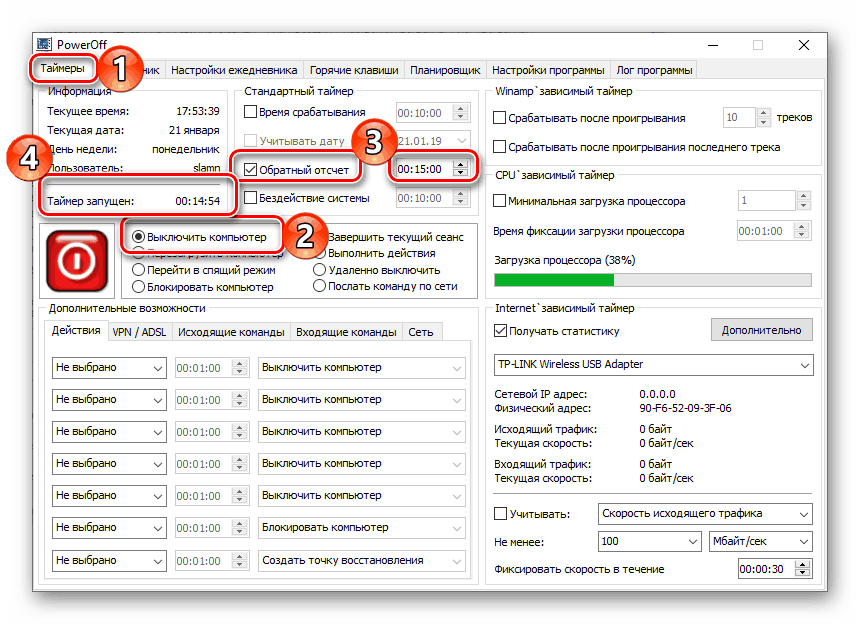
Як можна помітити по головному вікну PowerOff, в ньому є досить багато функцій, і при бажанні ви можете вивчити їх самостійно. Якщо ж з якихось причин це додаток вас не влаштовує, рекомендуємо ознайомитися з його аналогами, про які ми писали раніше.
Читайте також: Д ругіе програми для виключення ПК за таймером
Крім вузькоспеціалізованих програмних рішень, в числі яких і розглянуте нами вище, функція відкладеного вимикання ПК є в багатьох інших додатках, наприклад, в програвачах і торрент-клієнтів.
так, популярний аудіоплеєр AIMP дозволяє завершити роботу комп'ютера після закінчення відтворення плейлиста або через заданий час.
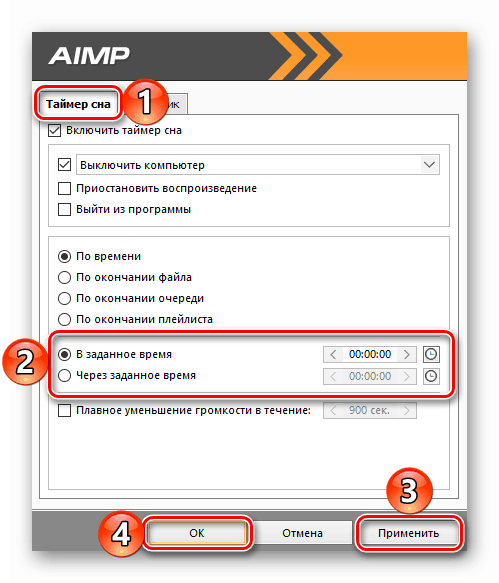
Читайте також: Як налаштувати AIMP
А в uTorrent присутня можливість виключення ПК після завершення всіх завантажень або завантажень і роздач. 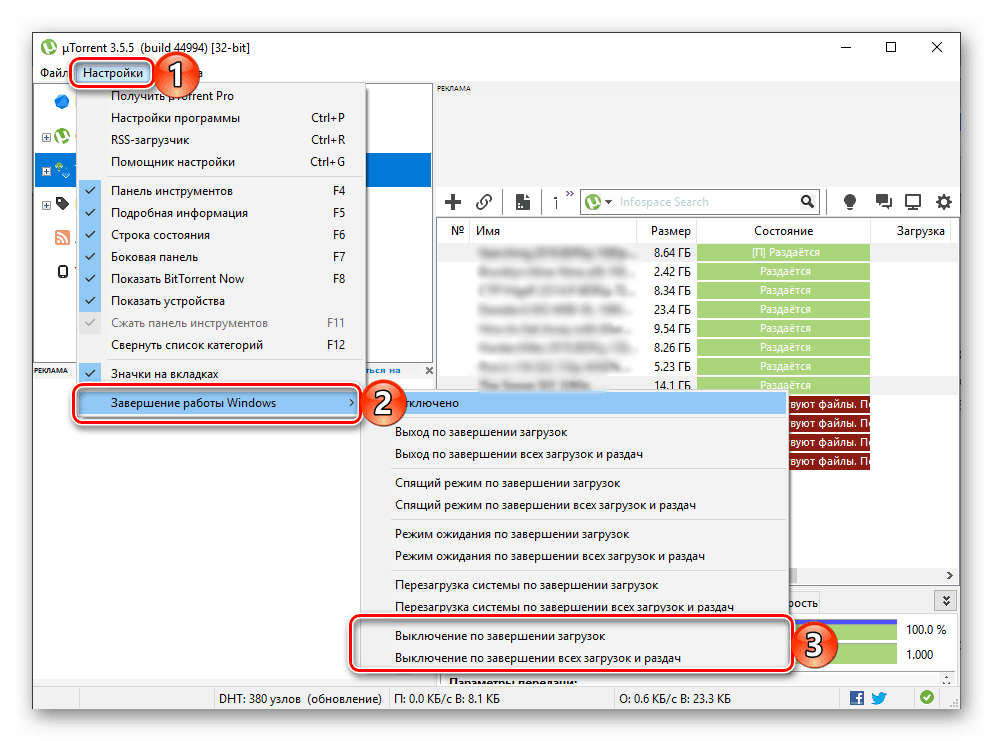
Спосіб 2: Стандартні засоби
Якщо ж ви не хочете завантажувати та встановлювати на свій комп'ютер програму від сторонніх розробників, вимкнути його за таймером можна і за допомогою вбудованих інструментів Windows 10, причому відразу декількома способами. Головне, запам'ятати наступну команду:
shutdown -s -t 2517
Зазначене в ній число - це кількість секунд, після закінчення яких відбудеться завершення роботи ПК. Саме в них вам і потрібно перевести годинник і хвилини. Максимально підтримуваний значення становить 315360000, а це цілих 10 років. Сама ж команда може бути використана в трьох місцях, а точніше, в трьох компонентах операційної системи.
- Вікно «Виконати» (викликається клавішами «WIN + R»);
- Рядок пошуку ( «WIN + S» або кнопка на панелі завдань);
- «Командний рядок» ( «WIN + X» c подальшим вибором відповідного пункту в контекстному меню).
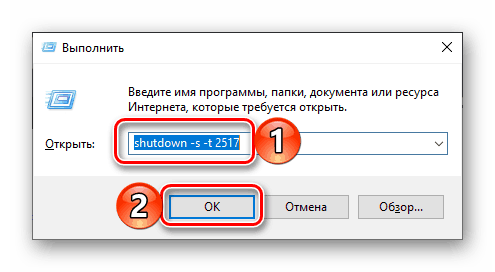
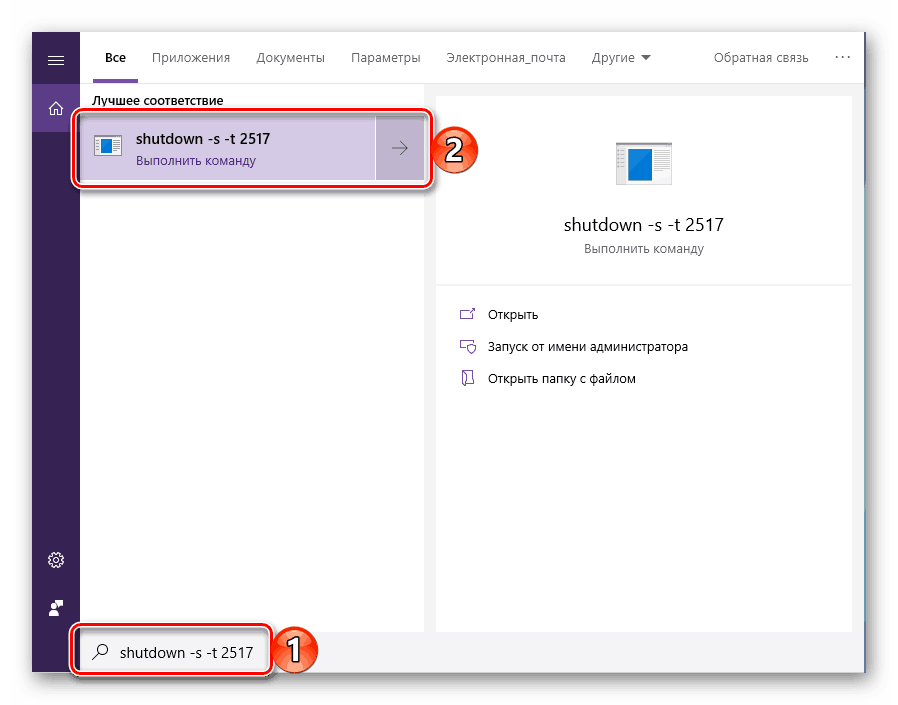
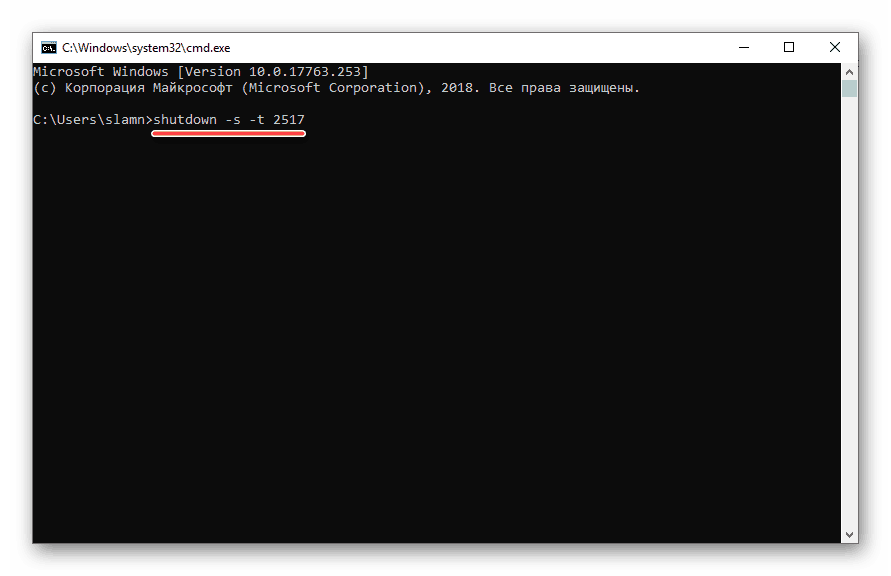
Читайте також: Як запустити «Командний рядок» в Windows 10
У першому і третьому випадку після введення команди потрібно натиснути «ENTER», у другому - вибрати її в результатах пошуку натисканням лівої кнопки мишки, тобто просто запустити. Відразу ж після її виконання з'явиться вікно, в якому буде вказано час, що залишився до вимикання час, причому в більш зрозумілих годинах і хвилинах. 
Так як деякі програми, працюючи у фоновому режимі, можуть поміщати вимикання комп'ютера, слід доповнити цю команду ще одним параметром - -f (вказується через пробіл після секунд). У разі його використання робота системи буде завершена примусово.
shutdown -s -t 2517 -f
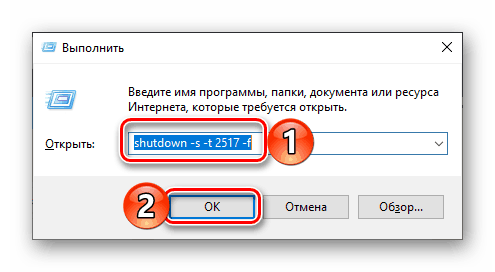
Якщо ж ви передумали вимикати ПК, просто введіть і виконайте таку команду:
shutdown -a
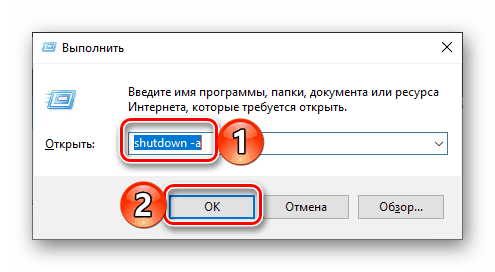
Читайте також: Вимкнення комп'ютера за таймером
висновок
Ми розглянули кілька простих варіантів виключення ПК з Віндовс 10 по таймеру. Якщо ж вам цього недостатньо, рекомендуємо ознайомитися з нашими додатковими матеріалами по даній темі, посилання на які є вище.